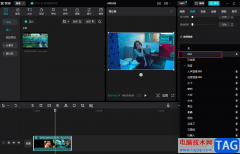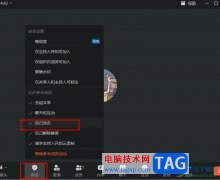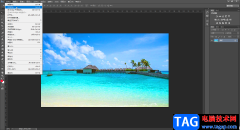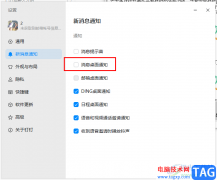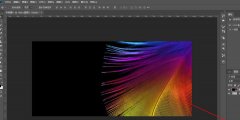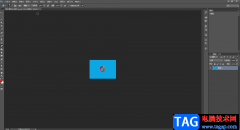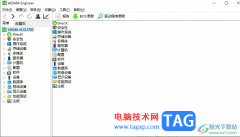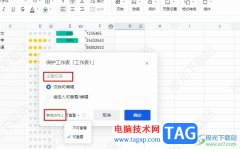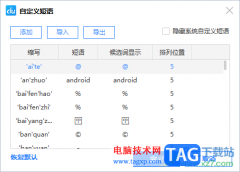CAD迷你画图是一款非常受欢迎的专业制图软件,其中的功能非常强大,可以快速完成想要的绘图操作。如果我们需要在CAD迷你画图中设置标注比例,小伙伴们知道具体该如何进行操作吗,其实操作方法是非常简单的。我们只需要在软件右上方点击“设置”按钮后在打开的窗口中切换到“标注设置”栏,然后点击“当前标注比例”处的下拉箭头选择想要的比例就可以了,操作步骤其实是非常简单的,小伙伴们可以打开自己的CAD迷你绘图后跟着下面的步骤一起动手操作起来。接下来,小编就来和小伙伴们分享具体的操作步骤了,有需要或者是有兴趣了解的小伙伴们快来和小伙伴们一起往下看看吧!
操作步骤
第一步:双击打开CAD迷你画图软件进入主页;

第二步:在界面右上方点击“设置”按钮打开设置窗口;
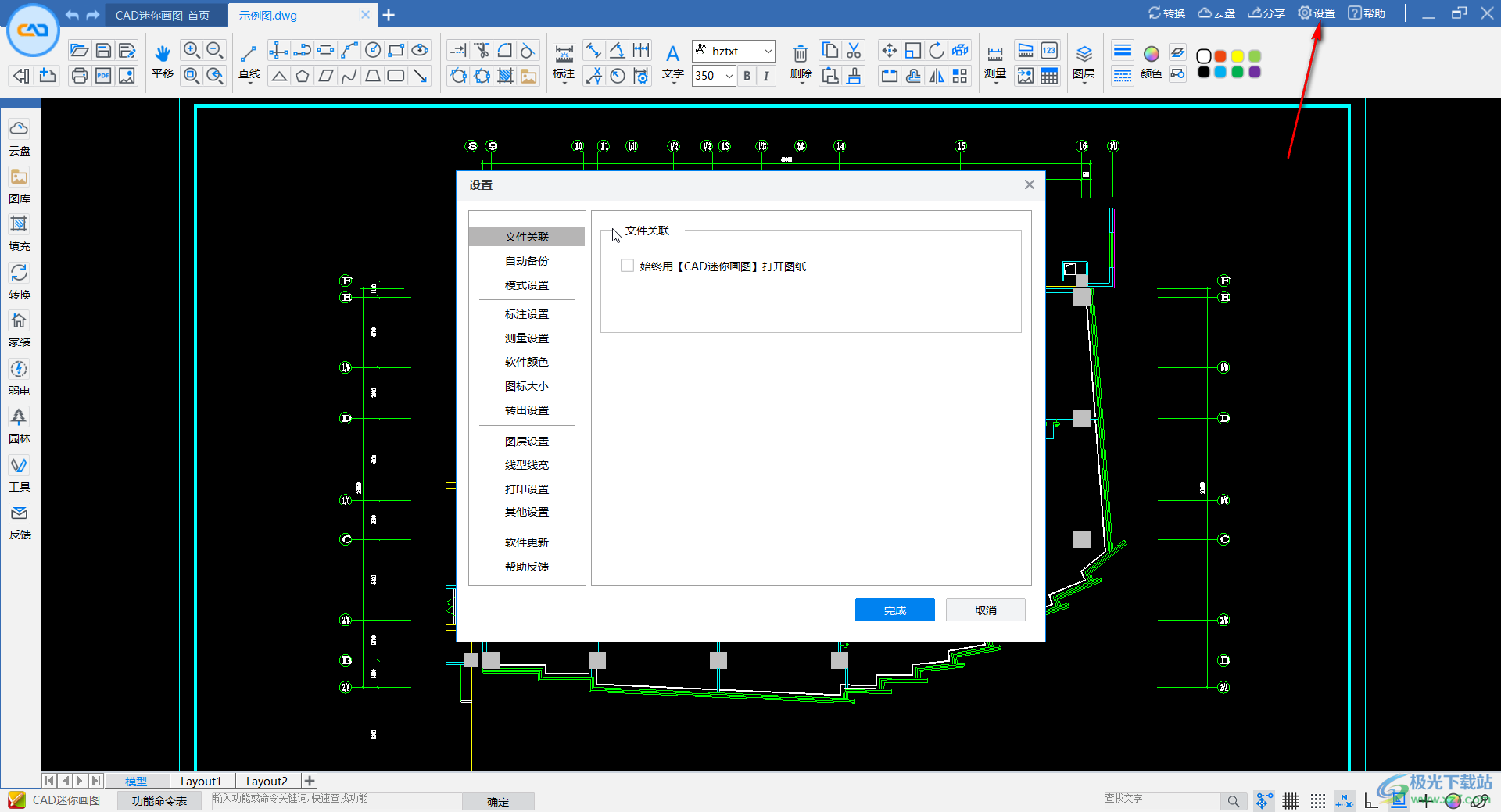
第三步:在设置窗口左侧点击切换到“标注设置”栏,然后点击“当前标注比例”处的下拉箭头,选择想要的比例就可以了;
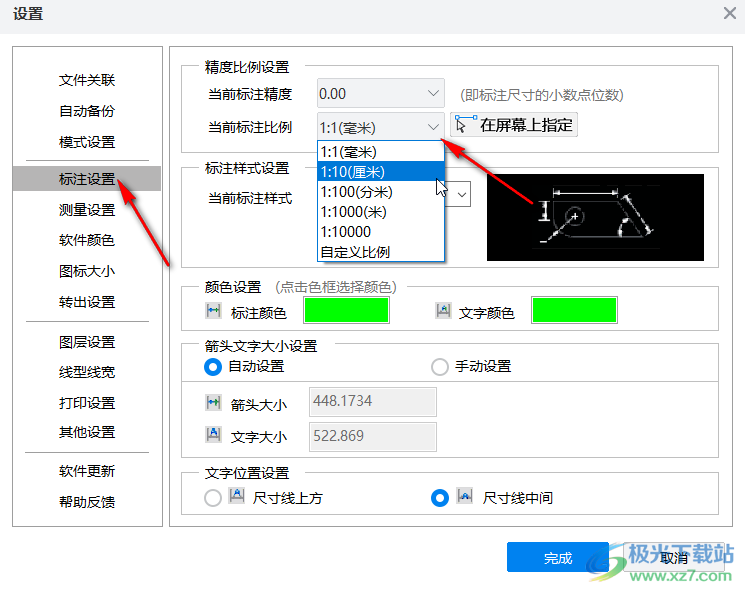
第四步:如果有需要我们还可以点击设置标注精度,标注样式等等;
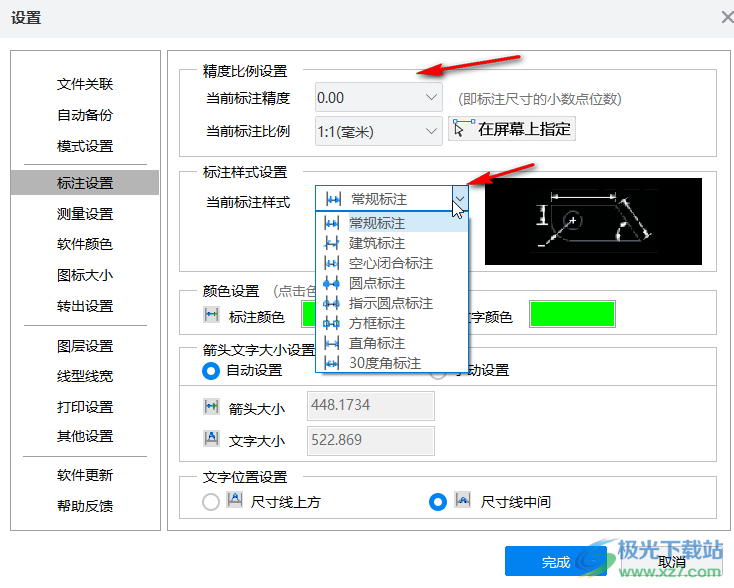
第五步:设置完成后点击“完成”就可以了。
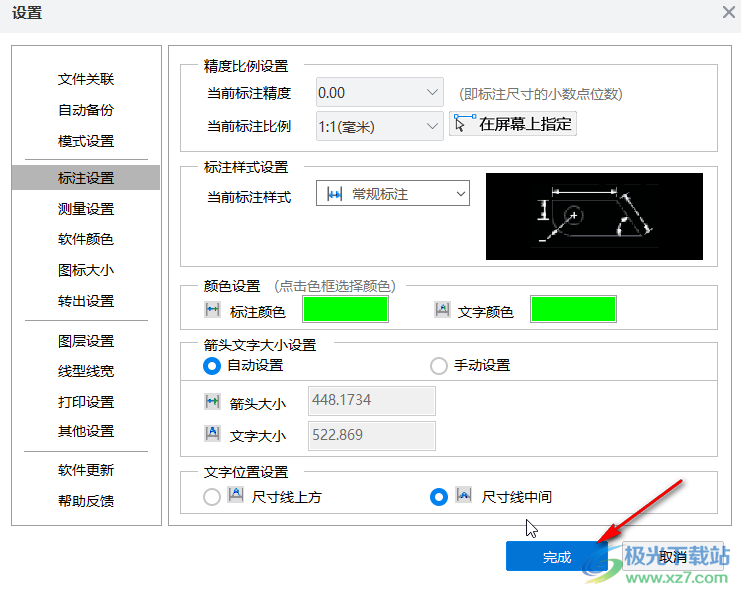
以上就是CAD迷你画图中设置标注比例的方法教程的全部内容了。在“设置”窗口,我们还可以点击切换到测量设置,软件颜色,图标大小,转出设置等栏中进行详细的参数设置。